Die Maus läuft über den Bildschirm
 Computerbenutzer stoßen manchmal auf ein Problem, wenn der Cursor beginnt, sich auf dem Bildschirm zu bewegen und nicht mehr kontrollierbar ist. Dies beeinträchtigt sowohl die Arbeit als auch die Entspannung am Computer. Manchmal führt dies dazu, dass sich Fenster und Programme von selbst öffnen, was das System verlangsamt und zu unerwünschten Folgen führen kann. Aber was verursacht das Zucken oder Springen der Maus und wie kann man das herausfinden?
Computerbenutzer stoßen manchmal auf ein Problem, wenn der Cursor beginnt, sich auf dem Bildschirm zu bewegen und nicht mehr kontrollierbar ist. Dies beeinträchtigt sowohl die Arbeit als auch die Entspannung am Computer. Manchmal führt dies dazu, dass sich Fenster und Programme von selbst öffnen, was das System verlangsamt und zu unerwünschten Folgen führen kann. Aber was verursacht das Zucken oder Springen der Maus und wie kann man das herausfinden?
Der Inhalt des Artikels
Beliebte Probleme und Lösungen
Zunächst sollten Sie sicherstellen, dass das Problem mit der Maus zusammenhängt und nicht auf andere Computerausfälle zurückzuführen ist. Dazu müssen Sie beispielsweise die Tastatur überprüfen – ob sie „Start“, „Task-Manager“ oder etwas anderes öffnet. Wenn ja, dann liegt der Grund wirklich in der Maus. Wenn nicht, müssen Sie im Zustand des gesamten Computers weiter danach suchen.
Gehen wir davon aus, dass das Problem mit der Maus zusammenhängt, alles andere funktioniert wie gewohnt. Was zu tun ist?
- Im besten Fall kann sich herausstellen, dass die Empfindlichkeitseinstellungen der Maus falsch eingestellt sind und sie auf jede Bewegung reagiert, auch auf eine flüchtige. Dann genügt es, einfach die gewünschten Einstellungen wiederherzustellen. Wenn dies jedoch nicht der Fall ist, kann die Situation ernster sein.
- Vielleicht hat jemand aus der Ferne auf den Computer zugegriffen und der Cursor folgt einfach seinen Mausbewegungen.Um dies zu überprüfen, müssen Sie zum Abschnitt „Fernzugriff“ gehen und die aktiven Verbindungen überprüfen. Wenn sie vorhanden sind, der Benutzer jedoch nichts davon wusste, sollten sie deaktiviert und blockiert werden und dann das System mit einem Antivirenprogramm scannen.
- Es könnte auch ein Virus sein. Es gibt sie in verschiedenen Ausführungen: Einige zerstören das Betriebssystem, andere spionieren Benutzer aus und stehlen Daten ... Viele von ihnen können angeschlossene Geräte, einschließlich der Maus, beeinträchtigen. Um das Problem in diesem Fall zu beheben, müssen Sie das System vollständig mit einem Antivirenprogramm scannen und alle gefundenen Probleme beheben. Wenn der Grund ein Virus war, ist der Cursor danach in Ordnung.
- Müll. Mit der Zeit können sich Staub und Schmutz im Inneren der Maus festsetzen. Wenn zu viele davon vorhanden sind, verhält sich das Gerät möglicherweise seltsam: Es reagiert nicht auf Bewegungen oder bewegt den Cursor selbstständig. Normalerweise sammelt sich Schmutz entweder auf der Diode (häufiger) oder in der Computeranschlussbuchse (seltener) an. Es ist besser, beides zu reinigen.
- Die Steckdose ist kaputt. Um das Problem zu lösen, reicht es möglicherweise aus, die Maus wieder an eine andere Buchse anzuschließen.
- Ungeeignete Arbeitsfläche. Möglicherweise funktioniert die Maus nicht richtig, weil die Bedienoberfläche nicht geeignet ist, beispielsweise zu glatt oder zu rau. Du solltest etwas darunter legen. Am besten eignet sich ein spezielles Mauspad, aber wenn es nicht vorhanden ist, können Sie auch etwas anderes verwenden: ein Buch mit passendem Einband, ein Blatt Papier, dicken Stoff usw. Auch die Farbe der Oberfläche spielt eine Rolle: Sie sollte einfarbig oder zumindest nicht zu bunt sein.
Systemfehler und wie man sie behebt
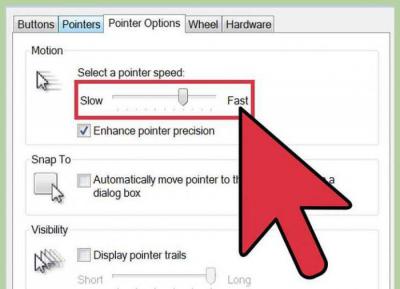 Wenn keiner dieser Tipps zur Lösung des Problems beiträgt, liegt möglicherweise ein Systemfehler vor.Sie können es auch selbst lösen, müssen dafür aber mehr Zeit aufwenden und müssen auch über bestimmte Fähigkeiten verfügen.
Wenn keiner dieser Tipps zur Lösung des Problems beiträgt, liegt möglicherweise ein Systemfehler vor.Sie können es auch selbst lösen, müssen dafür aber mehr Zeit aufwenden und müssen auch über bestimmte Fähigkeiten verfügen.
Natürlich sprechen wir hier nicht von der offensichtlichen Option, wenn die Maus selbst kaputt ist. Doch nach häufigen Stürzen aus großer Höhe kann es zu einem Zusammenbruch kommen, der auf den ersten Blick nicht erkennbar ist.
REFERENZ! Das „Interne“ des Geräts kann zerstört werden, bestimmte Kontakte können beschädigt sein, sodass es nicht richtig funktioniert.
- Setzen Sie das System auf den Zeitpunkt zurück, an dem sich der Cursor nicht chaotisch über den Bildschirm bewegte. Wenn ein Fehler auftritt, kann die Situation durch Zurücksetzen auf ein früheres Datum behoben werden.
- Bereinigen Sie die Registrierung. Wenn das Problem darin besteht, dass sie „verstopft“ ist, wird das Problem nach der Reinigung behoben. Übrigens können Sie auf diese Weise auch andere beim Betrieb des Computers beobachtete Probleme lösen.
- Installieren Sie Maustreiber oder aktualisieren Sie vorhandene. In einigen Fällen ist der ordnungsgemäße Betrieb des Geräts ohne die neueste Treiberversion nicht möglich. Wenn die Maus neu ist, sollten Sie die entsprechenden Treiber finden und installieren. Wenn es jedoch Probleme mit der alten Maus gibt, sind die Treiber möglicherweise veraltet und es ist an der Zeit, sie zu aktualisieren. Dies ist ein ziemlich häufiges Problem, da nur wenige Benutzer den Überblick über die neuesten Treiberversionen behalten und bereits dann auf das Problem stoßen, wenn ein Fehler auftritt.
- Das Problem kann auf einen größeren Fehler im Betriebssystem zurückzuführen sein. Sie sollten es daher neu installieren, wenn alle anderen Ratschläge fehlschlagen. Die wahrscheinlichste Ursache für dieses Problem ist eine nicht lizenzierte Kopie des Systems.
Batterie- oder Kabelprobleme
Eine der einfachsten Möglichkeiten besteht außerdem darin, die Batterie auszutauschen, wenn die Maus kabellos ist. Manchmal, wenn es bereits anfängt, sich zu setzen, funktioniert das Gerät möglicherweise wie gewohnt, in einigen Fällen kommt es jedoch zu ernsthaften Fehlfunktionen.
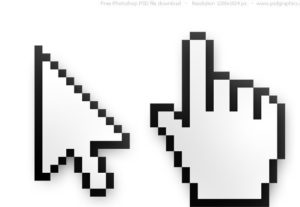 Wenn die Maus verkabelt ist, sollten Sie darauf achten, dass das Kabel intakt ist. Mit der Zeit neigen die Kontakte dazu, auszufransen, und dann kann es zu Betriebsproblemen kommen. In diesem Fall läuft der Cursor möglicherweise unwillkürlich über den Bildschirm oder friert ein und reagiert nicht auf Benutzeraktionen. Dies kann auch daran liegen, dass der Draht durch seine schlechte Lage einer zusätzlichen Belastung ausgesetzt ist.
Wenn die Maus verkabelt ist, sollten Sie darauf achten, dass das Kabel intakt ist. Mit der Zeit neigen die Kontakte dazu, auszufransen, und dann kann es zu Betriebsproblemen kommen. In diesem Fall läuft der Cursor möglicherweise unwillkürlich über den Bildschirm oder friert ein und reagiert nicht auf Benutzeraktionen. Dies kann auch daran liegen, dass der Draht durch seine schlechte Lage einer zusätzlichen Belastung ausgesetzt ist.
Laptop-Probleme
Wenn sich der Cursor auf dem Laptop-Bildschirm bewegt und die oben genannten Tipps nicht helfen, sollten Sie die Maus trennen und sicherstellen, dass dies das Problem ist. Wenn sich der Cursor nach dem Ausschalten immer noch bewegt, liegt möglicherweise eine Fehlfunktion des Touchpads vor – einer speziellen Touch-Oberfläche, die eine Standardmaus ersetzt. Für das Scheitern kann es mehrere Gründe geben:
- Treiber sind veraltet;
- Feuchtigkeit oder Schmutz sind an die Oberfläche gelangt;
- Die Kontakte im Inneren sind beschädigt und der Laptop selbst muss professionell repariert werden.
Um zu überprüfen, ob das Problem tatsächlich mit dem Touchpad zusammenhängt, sollten Sie es deaktivieren – dies geschieht über eine spezielle Taste oder Tastenkombination auf der Tastatur (meist durch das entsprechende Symbol gekennzeichnet). Das Problem hängt tatsächlich damit zusammen, dass der Cursor nach dem Trennen der Verbindung einfriert und normal auf eine normale Maus reagiert. Wenn es weiterhin läuft, liegt das Problem wahrscheinlich im System selbst.
Die Maus bleibt in einer Ecke stehen und bewegt sich nicht
 Es kommt vor, dass sich der Pfeil von selbst bewegt. Dies liegt meist an einer Fehlfunktion des Geräts (sowie an leeren Batterien oder ausgefransten Kabeln). Das liegt daran, dass die Maus noch nicht komplett kaputt ist, sondern mit voller Kraft arbeitet. Das heißt, es reagiert auf Bewegungen, jedoch nicht wie gewünscht, sondern kaum, ohne dem Benutzer zu gehorchen.Das Fixieren des Cursors in der Ecke des Bildschirms bedeutet, dass das Gerät allmählich stoppt oder bereits nicht mehr funktioniert.
Es kommt vor, dass sich der Pfeil von selbst bewegt. Dies liegt meist an einer Fehlfunktion des Geräts (sowie an leeren Batterien oder ausgefransten Kabeln). Das liegt daran, dass die Maus noch nicht komplett kaputt ist, sondern mit voller Kraft arbeitet. Das heißt, es reagiert auf Bewegungen, jedoch nicht wie gewünscht, sondern kaum, ohne dem Benutzer zu gehorchen.Das Fixieren des Cursors in der Ecke des Bildschirms bedeutet, dass das Gerät allmählich stoppt oder bereits nicht mehr funktioniert.
WICHTIG! Wenn Sie sicher sind, dass keine der oben genannten Ursachen vorliegt, sollten Sie die Batterien oder die Maus selbst austauschen.
Trotz ihrer Bequemlichkeit verursachen Computermäuse in manchen Fällen Probleme. Dies ist in der Regel auf einfache Störungen und Probleme zurückzuführen und kann leicht behoben werden. Manchmal kann die Behebung des Problems jedoch länger dauern und erfordert spezielle Fähigkeiten. Es kann jedoch nicht gesagt werden, dass die spontane Bewegung des Cursors über den Bildschirm auf etwas Ernstes zurückzuführen ist, das den Betrieb des gesamten Computers gefährden würde. Es besteht also kein Grund zur Sorge. Probieren Sie einfach die vorgeschlagenen Lösungen aus oder wenden Sie sich an einen Spezialisten.





